
Innehåll
Ett av de vanligaste problemen du kommer att uppleva när du spelar detta spel är CSGO-nätverksfördröjningen. Detta orsakas vanligtvis av ett internetanslutningsproblem men det kan också orsakas av skadade spelfiler. För att åtgärda detta krävs en serie felsökningssteg som måste göras.
CSGO är ett av de mest populära första personens skjutspel som finns på Steam-plattformen. I själva verket är det konsekvent det mest spelade spelet dagligen med nästan en miljon människor som spelar det. I det här spelet kan spelare ta rollen som en terrorist eller motterrorist i syfte att eliminera motståndarlaget.
Fixa nätverksfördröjningen i CSGO
Ett av problemen som du kan stöta på när du försöker spela det här spelet är när det finns en nätverksfördröjning. Här är vad du behöver göra för att åtgärda detta.
Vad ska jag göra först:
- Starta om datorn och modemet / routern och kontrollera om problemet fortfarande uppstår.
- Se till att din Steam-klient är uppdaterad.
- Se till att spelet är uppdaterat.
- Försök använda en trådbunden anslutning till routern istället för en trådlös anslutning.
Metod 1: Kontrollera om det finns trängsel i nätverket
Det första du behöver göra är att kontrollera om problemet orsakas av din internetanslutning. För att göra detta bör du göra ett hastighetstest från webbplatser som https://www.speedtest.net/. Du bör notera resultaten för ping, nedladdning och uppladdning. Om pinget är för högt (mer än 100 ms) kan detta vara anledningen till att du upplever en spelfördröjning. För att åtgärda detta, försök ta bort andra enheter från nätverket och stoppa eventuella nedladdningar. Om problemet kvarstår bör du kontakta din ISP.
Metod 2: Verifiera spelfilernas integritet för att fixa nätverksfördröjning
Detta kontrollerar spelfilerna på din dator om de är skadade eller om några saknas. Om vissa filer är olika kommer de att ändras eller repareras.
Tid som behövs: 10 minuter.
Verfiying CSGO
- Öppna Steam Launcher.
Du kan göra detta genom att klicka på det i listan över applikationer i Start-menyn.

- Klicka på Bibliotek.
Detta är den andra fliken ovanpå startprogrammet
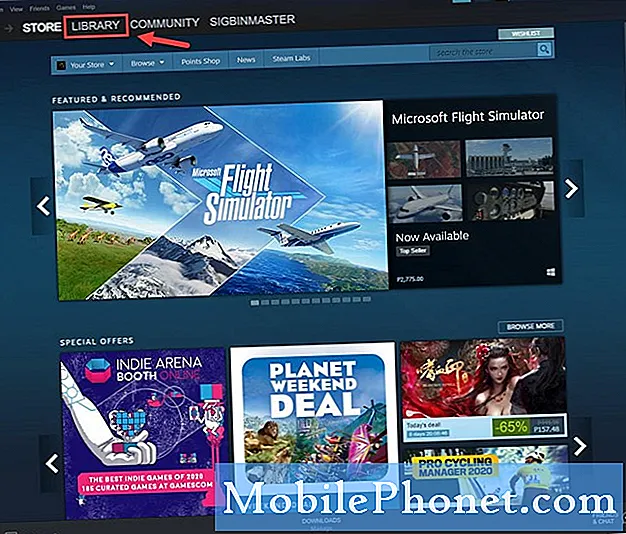
- Hitta Counter-Strike: Global Offensive i ditt bibliotek.
Detta ska placeras i den vänstra rutan.

- Högerklicka på Counter-Strike: Global Offensive.
Detta öppnar en meny med flera alternativ.

- Välj Egenskaper.
Detta öppnar egenskapsfönstret.

- Klicka på fliken Lokala filer.
Detta är den tredje fliken i egenskapsfönstret.

- Klicka på knappen Verifiera integriteten hos spelfiler och vänta tills processen är klar.
Detta kommer att reparera alla saknade eller skadade filer.

Metod 3: Kör felsökningsverktyget för Internet
Detta är ett av verktygen som finns i Windows 10 som söker efter eventuella problem med nätverksinställningar.
- Klicka på Start-knappen.
- Klicka på Inställningar.
- Klicka på Uppdatera och säkerhet.
- Klicka på Felsök.
- Klicka på Ytterligare felsökare.
- Klicka på Internetanslutningar och sedan på felsökaren. Detta startar felsökningsverktyget. Följ alla rekommenderade steg som behöver göras.
Efter att ha utfört stegen ovan kommer du att lösa problemet med CSGO-nätverksfördröjningen.
Besök vår TheDroidGuy Youtube Channel för mer felsökningsvideor.
Läs också:
- CSGO-fel vid nedladdning av kartor Snabbkorrigering


